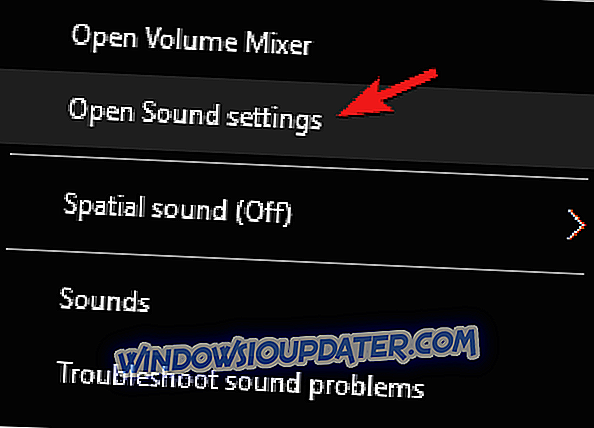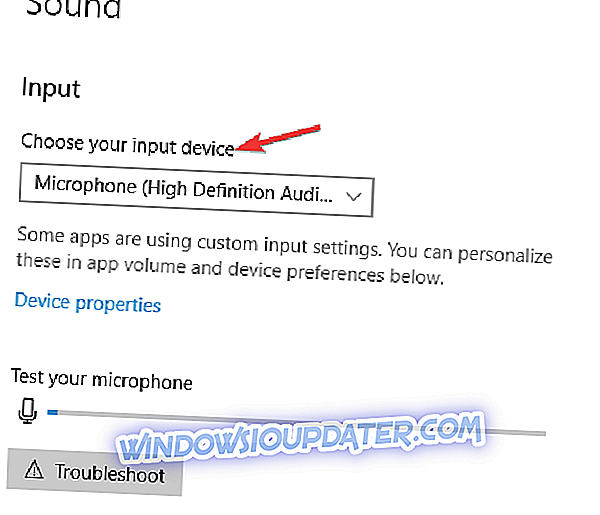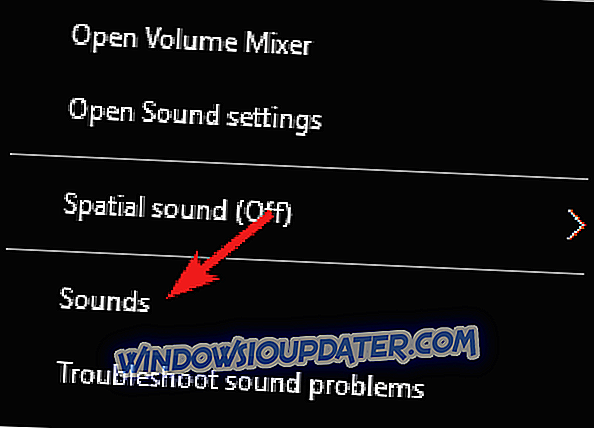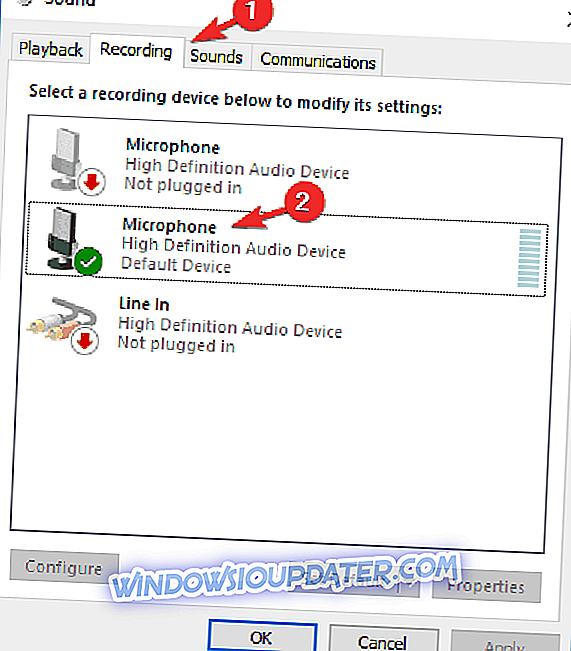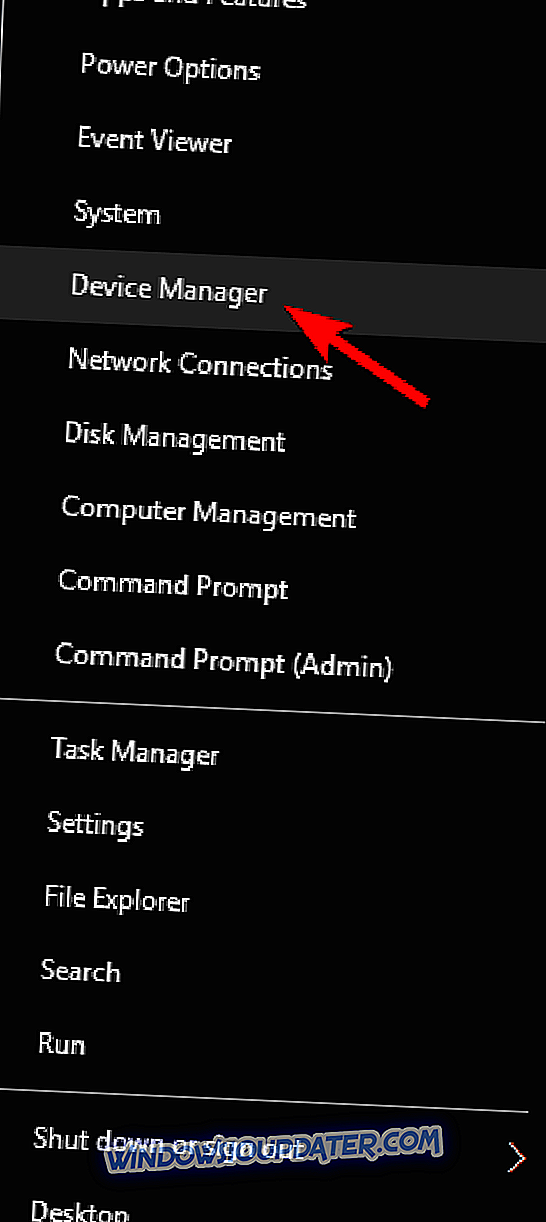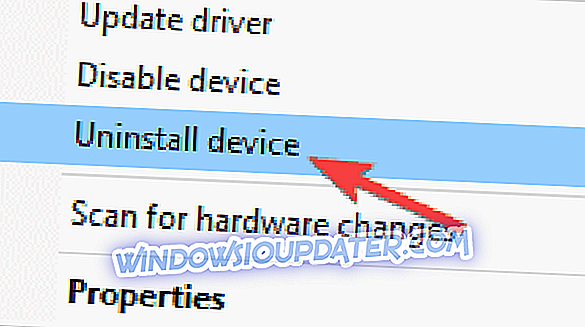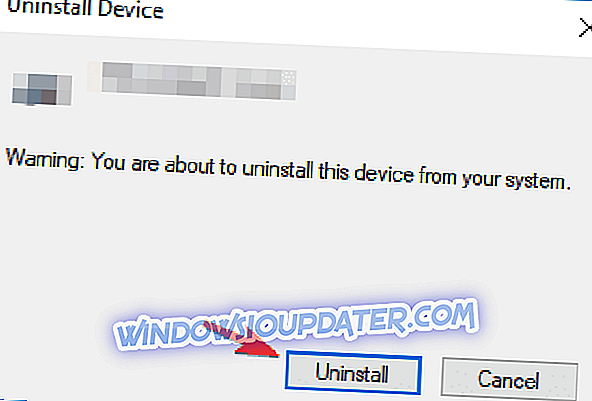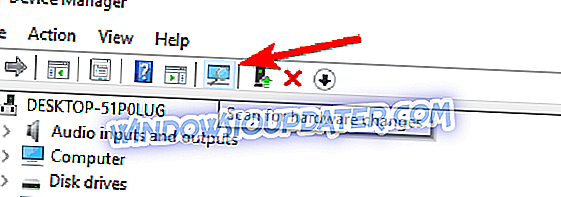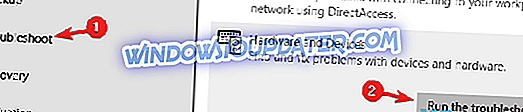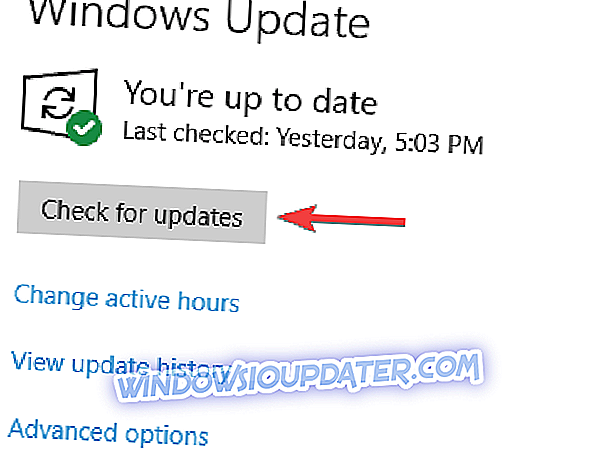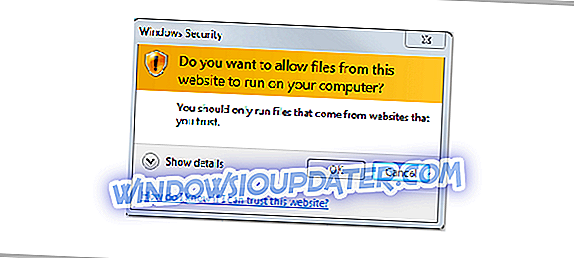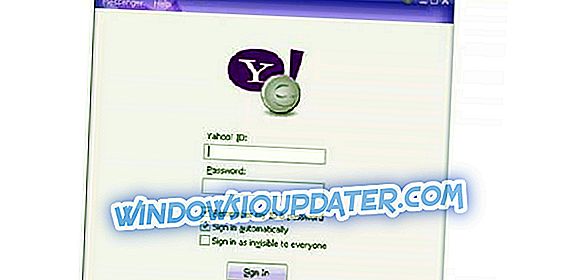Slack adalah alat yang hebat untuk bekerjasama, tetapi kadang-kadang anda mungkin mendapat mesej mengatakan bahawa Slack tidak dapat mencari mikrofon anda. Ini boleh menjadi masalah yang menjengkelkan, dan dalam artikel hari ini, kami akan menunjukkan kepada anda cara betul menangani isu ini.
Tidak dapat menggunakan mikrofon dengan Slack boleh menjadi masalah besar, dan bercakap tentang masalah, berikut adalah beberapa isu biasa yang dilaporkan pengguna:
- Mikrofon panggilan slack tidak berfungsi - Isu ini boleh berlaku jika mikrofon anda tidak dikonfigurasi dengan betul dalam Windows. Untuk membetulkan masalah ini, buka apl Tetapan dan semak tetapan mikrofon anda.
- Sila semak mikrofon anda Slack - Jika anda mempunyai masalah dengan Slack dan mikrofon, masalahnya mungkin tetapan anda dalam Slack. Pastikan anda menyemak tetapan audio anda dalam Slack dan konfigurasikan mikrofon anda dengan betul.
- Slack tidak mengambil mikrofon - Isu ini boleh berlaku kerana pemacu audio anda, jadi untuk menyelesaikan masalah, pastikan anda mengemas kininya.
Slack tidak dapat mencari mikrofon, bagaimana untuk memperbaikinya?
- Pastikan mikrofon anda berfungsi
- Periksa sama ada mikrofon anda ditetapkan sebagai peranti rakaman lalai
- Restart Slack
- Periksa sama ada mikrofon dikonfigurasi dengan betul dalam Slack
- Pasang semula / kemas kini pemacu audio anda
- Pasang semula Slack
- Gunakan pemecah masalah terbina dalam
- Pasang kemas kini terkini
Penyelesaian 1 - Pastikan mikrofon anda berfungsi
Sekiranya Slack tidak dapat mencari mikrofon anda, mungkin masalahnya adalah mikrofon. Untuk membetulkan masalah ini, dinasihatkan supaya menguji mikrofon anda dalam aplikasi lain.
Jika mikrofon anda berfungsi dalam Steam, Skype atau mana-mana aplikasi lain, masalahnya tidak berkaitan dengan mikrofon, dan mungkin mikrofon tidak dikonfigurasi dengan betul dalam Slack.
Penyelesaian 2 - Periksa sama ada mikrofon anda ditetapkan sebagai peranti rakaman lalai
Jika anda menghadapi masalah dengan mikrofon di Slack, masalah itu mungkin berkaitan dengan konfigurasi anda. Kadang-kadang mikrofon anda tidak ditetapkan sebagai peranti rakaman lalai, dan itu boleh menyebabkan isu-isu berkaitan mikrofon ini dan lain-lain muncul.
Sekiranya Slack tidak dapat mencari mikrofon anda, anda boleh menyemak tetapan mikrofon anda dengan melakukan perkara berikut:
- Klik kanan ikon kelantangan di sudut kanan bawah Taskbar. Pilih tetapan Bunyi Terbuka dari menu.
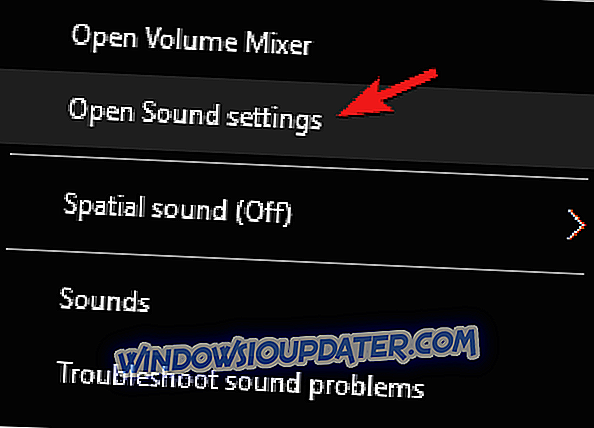
- Pergi ke bahagian Input dan pastikan anda mempunyai peranti yang sesuai yang dipilih. Sekiranya anda mahu, anda boleh menguji mikrofon anda dan semak apakah penunjuk itu bertindak balas. Sekiranya ia berlaku, mikrofon anda diiktiraf dan berfungsi.
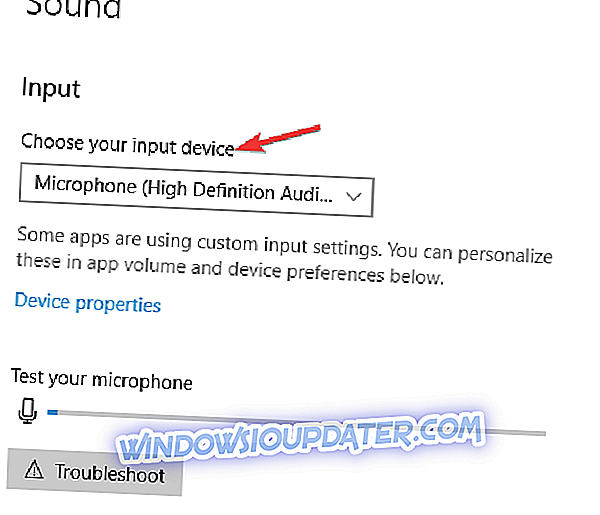
Setelah melakukan itu, semak apakah masalah itu telah diselesaikan.
Anda juga boleh menyemak peranti rakaman lalai dengan melakukan perkara berikut:
- Klik kanan ikon kelantangan dan pilih Bunyi dari menu.
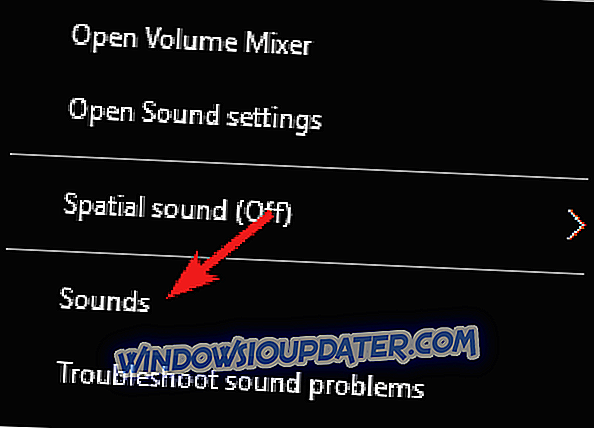
- Pergi ke tab Rakaman dan cari mikrofon anda. Jika mikrofon anda tidak ditetapkan sebagai peranti lalai, klik kanan dan pilih Tetapkan sebagai Peranti Lalai dari menu. Sekarang klik Gunakan dan OK untuk menyimpan perubahan.
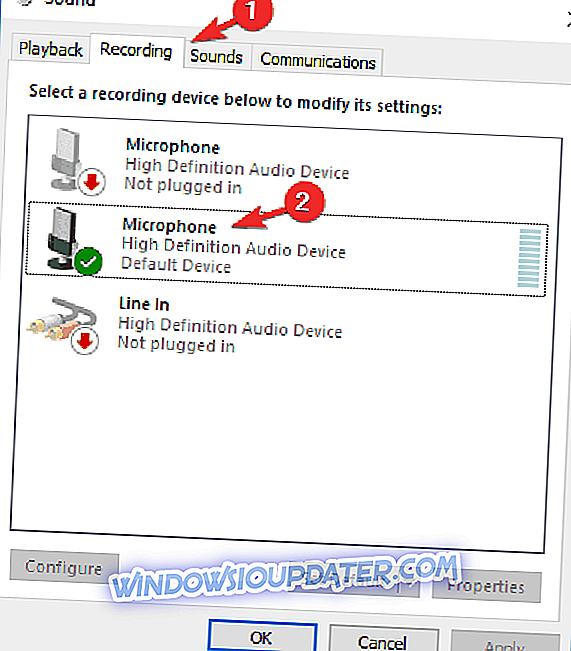
Selepas menetapkan mikrofon anda sebagai peranti lalai, semak apakah masalah masih ada.
Penyelesaian 3 - Restart Slack
Sekiranya anda menghadapi masalah dengan Slack dan mikrofon anda, mungkin masalah ini hanya masalah sementara. Kadang-kadang jenis masalah ini boleh berlaku, dan untuk memperbaikinya, penyelesaian paling mudah adalah untuk memulakan semula aplikasi anda.
Setelah Slack dimulakan semula, periksa apakah masalahnya masih ada. Jika anda menggunakan Slack dalam penyemak imbas, mulakan semula penyemak imbas anda dan cuba jalankan Slack lagi. Sebagai alternatif, anda boleh cuba menjalankan Slack dalam pelayar yang berbeza dan semak apakah itu membantu.
Penyelesaian 4 - Periksa sama ada mikrofon dikonfigurasi dengan betul dalam Slack
Jika anda menghadapi masalah dengan Slack, mungkin mikrofon anda tidak dikonfigurasi dengan betul. Slack harus mencari mikrofon anda secara lalai, tetapi jika tidak, anda mungkin perlu mengkonfigurasinya secara manual. Ini agak mudah dilakukan, dan anda boleh melakukannya dari halaman Pilihan di Slack.
Selepas anda menetapkan mikrofon anda dengan betul di Slack, masalah itu perlu diselesaikan dan anda akan dapat membuat panggilan suara tanpa sebarang masalah.
Penyelesaian 5 - Pasang semula / kemas kini pemacu audio anda
Kadang-kadang Slack tidak dapat mencari mikrofon anda kerana pemacu audio anda. Isu-isu dengan pemacu audio boleh muncul, dan untuk memperbaikinya, ia dinasihatkan agar anda memasang semula pemacu anda dan periksa apakah yang membantu. Ini agak mudah dilakukan, dan anda boleh melakukannya dengan mengikuti langkah-langkah berikut:
- Tekan Windows Key + X dan pilih Pengurus Peranti daripada senarai.
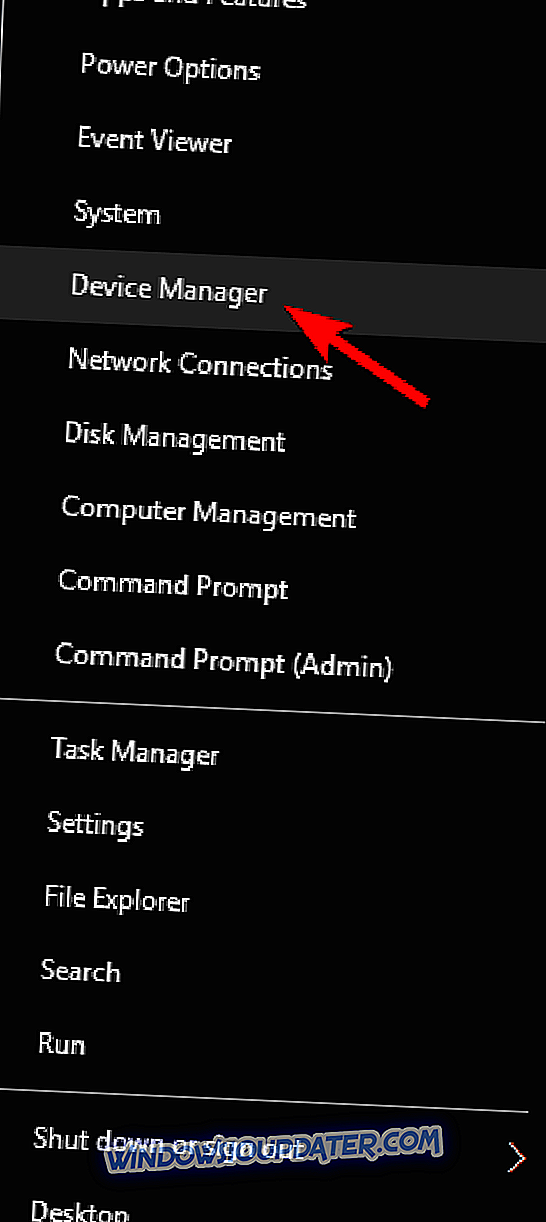
- Apabila Pengurus Peranti dibuka, cari driver audio anda, klik kanan dan pilih Perisian pemasangan .
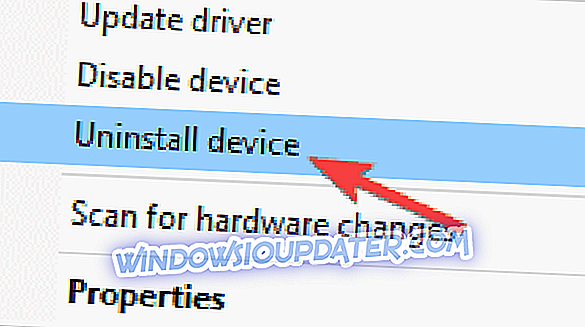
- Dialog pengesahan sekarang akan muncul. Jika ada, periksa Buang perisian pemacu untuk peranti ini . Klik butang Nyahpasang untuk mengesahkan.
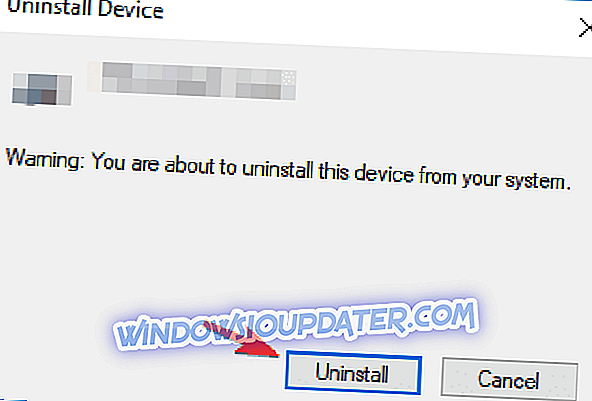
- Setelah pemacu dikeluarkan, klik Imbas untuk perubahan perkakasan Windows kini akan memasang pemacu lalai.
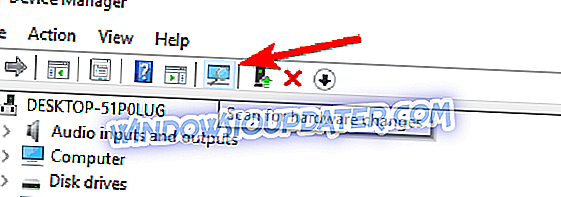
Setelah pemasang lalai dipasang, periksa apakah masalah masih ada. Sekiranya isu itu kekal, ia dinasihatkan agar anda mengemas kini pemandu anda. Ini juga agak mudah dilakukan, dan untuk melakukannya, anda hanya perlu melawat laman web pengilang motherboard atau kad suara anda dan memuat turun driver terkini untuk peranti anda.
Selepas melakukan itu, hanya pasang pemacu dan isu itu harus diselesaikan. Sekiranya proses ini agak rumit kepada anda, anda juga boleh mengemaskinikan pemacu anda dengan perisian pihak ketiga seperti Updater Pemandu TweakBit . Alat ini membolehkan anda mengemas kini semua pemacu anda secara automatik dengan hanya beberapa klik, jadi ia sesuai untuk pengguna yang tidak berpengalaman.
Mengunduh dan memasang pemacu secara manual boleh meletakkan sistem anda berisiko kerana anda boleh memuat turun versi pemacu yang salah. Pastikan anda menggunakan alat ini jika anda tidak pasti tentang pemandu yang anda perlu kemas kini.
- Dapatkan sekarang Updater Pemandu Tweakbit
Penafian: Sesetengah ciri alat ini tidak percuma
Penyelesaian 6 - Pasang semula Slack
Jika Slack tidak dapat mencari mikrofon anda, mungkin masalah itu berkaitan dengan aplikasi itu sendiri. Kadangkala pemasangan anda boleh rosak, dan untuk menyelesaikan masalah, kami dinasihatkan agar anda memasangnya semula.
Terdapat beberapa kaedah yang boleh anda gunakan untuk memasang semula aplikasi, tetapi yang paling berkesan ialah menggunakan perisian pencopet. Sekiranya anda tidak tahu, perisian uninstaller adalah aplikasi yang boleh mengeluarkan apa-apa perisian dari PC anda, bersama-sama dengan semua fail dan entri pendaftarannya.
Akibatnya, perisian uninstaller sepenuhnya akan mengalih keluar aplikasi dan mencegah fail sisa daripada mengganggu sistem anda. Sekiranya anda mencari perisian penyahpasang yang baik, kami mencadangkan anda mencuba Revo Uninstaller .
- Dapatkan versi Revo Unistaller Pro
Sebaik sahaja anda memasang semula Slack, periksa sama ada masalah masih ada.
Penyelesaian 7 - Gunakan penyelesai masalah terbina dalam
Kadang-kadang Slack tidak dapat mencari mikrofon anda kerana terdapat gangguan tertentu dengannya. Ini biasanya masalah kecil, dan untuk menangani mereka, anda hanya perlu menjalankan pemecah masalah terbina dalam.
Ini agak mudah dilakukan, dan anda boleh melakukannya dengan mengikuti langkah-langkah berikut:
- Buka apl Tetapan . Untuk melakukannya dengan cepat, gunakan Windows Key + I Setelah aplikasi tetapan dibuka, menuju ke bahagian Kemas Kini & Keselamatan .
- Pilih Penyelesaian masalah dari anak tetingkap kiri. Di panel kanan, pilih Perkakasan dan Peranti dan sekarang klik Jalankan penyelesai masalah.
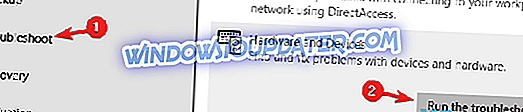
- Ikut arahan untuk menyelesaikan penyelesai masalah.
Setelah penyelesai masalah selesai, periksa apakah masalah masih ada. Sekiranya masalah masih ada, cuba jalankan pemecah masalah Penyelesaian Rakam dan periksa apakah yang membantu.
Penyelesaian 8 - Pasang kemas kini terkini
Jika anda menghadapi masalah dengan Slack dan mikrofon anda, mungkin kemas kini yang hilang adalah masalah. Untuk menyelesaikan masalah ini, pastikan untuk mengemas kini Slack ke versi terkini dan semak apakah itu membantu. Selain Slack, penting untuk mengemas kini sistem anda juga.
Windows 10 biasanya memasang kemas kini terkini secara automatik, tetapi anda juga boleh menyemaknya secara manual dengan melakukan perkara berikut:
- Buka apl Tetapan dan tuju ke Kemas Kini & Keselamatan.
- Di panel kanan, klik Semak Kemas Kini.
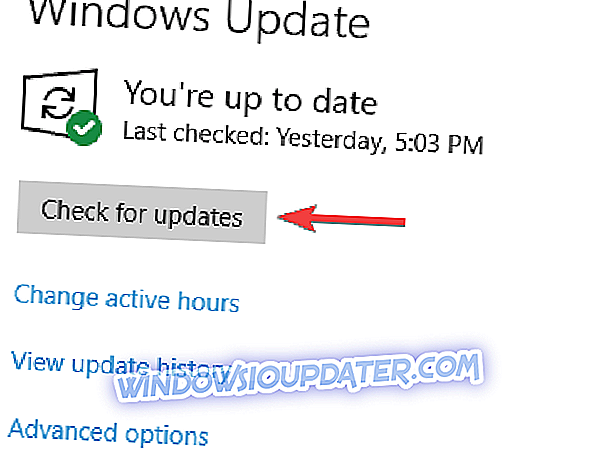
Sekiranya ada kemas kini, mereka akan dimuat turun secara automatik di latar belakang. Setelah kemas kini dipasang, periksa apakah masalah masih ada.
Masalah dengan Slack boleh berlaku sekali-sekala, dan jika anda mempunyai masalah berkaitan mikrofon dengan Slack, pastikan untuk mencuba beberapa penyelesaian kami.